ایجاد خطوط موزون بر روی تصاویر

دارالترجمه رسمی
دارالترجمه رسمی پارسیس شامل خدمات ترجمه رسمی و تخصصی در بیش از 60 زبان زنده دنیا
دارالترجمه رسمی پارسیس شامل خدمات ترجمه رسمی و تخصصی در بیش از 60 زبان زنده دنیا
افزونه های سئو وردپرس
بهترین افزونه های سئو وردپرس به صورت کاملا فارسی
بهترین افزونه های سئو وردپرس به صورت کاملا فارسی
افزونه فرم ساز آسان
فرم ساز آسان اولین فرم ساز کاملا فارسی وردپرس
فرم ساز آسان اولین فرم ساز کاملا فارسی وردپرس
خرید ورق گالوانیزه رنگی
خرید انواع ورق گالوانیزه رنگی با بهترین قیمت
خرید انواع ورق گالوانیزه رنگی با بهترین قیمت
بلیط هواپیما مشهد تهران
خرید بلیط هواپیما مشهد تهران
خرید بلیط هواپیما مشهد تهران
بلیط هواپیما تهران شیراز
خرید بلیط هواپیما تهران شیراز
خرید بلیط هواپیما تهران شیراز
هاست سی پنل
قیمت هاست cPanel | هاست سی پنل ارزان
قیمت هاست cPanel | هاست سی پنل ارزان
هاست ایمیل
سرور ایمیل | هاست ایمیل اختصاصی | میل سرور smartermail
خودتان را اینجا معرفی کنید
سرور ایمیل | هاست ایمیل اختصاصی | میل سرور smartermail
ابتدا يك فايل جديد با اندازه 2x4 ايجاد نماييد (عرض 2 و ارتفاع 4) حالت Background آنرا در حالتtransparent قرار بدهيد.
سپس محيط كاري را بزرگ نمايي كنيد . به اندازه اي كه به آن كاملا تسلط داشته باشيد. حالا ابزار Pencil Toolرا انتخاب كنيد و مانند شكل روبرو بالا يا پايين كار يك نقطه ايجاد كنيد.(دقت كنيد كه اندازه نوك قلم بايد 3 باشد)
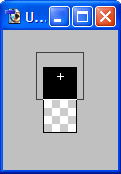
حالا كليدهاي Ctrl+Aرا بفشاريد تا كل كار انتخاب شود سپس از منوي Editگزينه Define Pattern را انتخاب كنيد و در پنجره اي كه باز ميشود يك نام مناسب براي Pattern خود انتخاب كنيد.

پس از فشردن كليد OK شكل شما به گروه Patternها اضافه مي شود.
سپس به منوي Edit رفته و گزينه Fill را انتخاب كنيد.

پس از فشردن كليد OK شكل شما به گروه Patternها اضافه مي شود.
حالا در فايل عكس مورد نظر يك لايه جديد ايجاد نماييد.

سپس به منوي Edit رفته و گزينه Fill را انتخاب كنيد.
از قسمت Use گزينه Pattern را انتخاب كنيد و در قسمت Custom Pattern طرحي را كه تبديل بهPattern كرديد را از ليست انتخاب كنيد. سپس كليدOK یا بفشاريد.
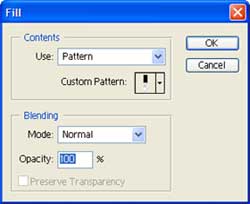
طرح شما مانند شكل روبرو مي شود.
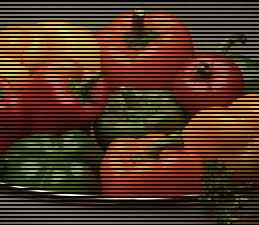
سپس گزينه overlay را از قسمت حالات لايه انتخاب كنيد (در حالت معمولي مقدار آن Normal مي باشد)
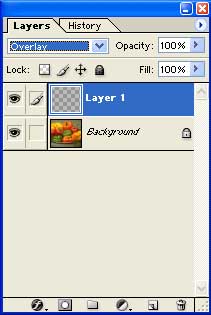
طرح شما آماده شده و مانند شكل روبرو مي شود. (شما ميتوانيد بسته به طرح خود رنگ خطوط، حالت لايه، و يا درصد شفافيت لايه را تغيير دهيد تا شكل مورد نظر حاصل شود)






نظرات و سوالات کاربران
هم اکنون شما اولین دیدگاه را ارسال کنید.